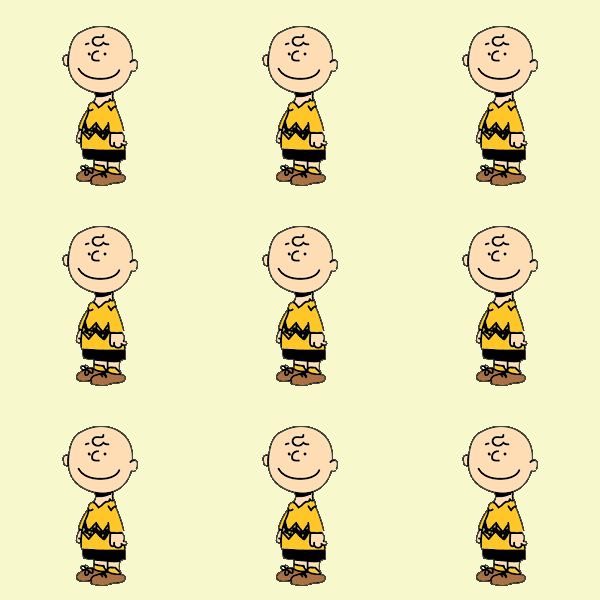MySQL 설치 방법
MySQL 설치

윈도우 설치 파일 중 용량이 큰 파일을 다운로드한다.

위에서 다운로드 버튼을 클릭하게 되면 이런 창으로 넘어가는데, No thanks, just start my download. 클릭하면 다운로드가 시작된다.

이 다음 창에서는 develop default 선택하고 넘어간다.

Execute를 누르고 기다린다.

동의함을 체크해 준 후 설치 버튼을 클릭한다. 이후 C++ 설치가 완료 되면 Execute 버튼을 클릭한다.

필수조건이 모두 체크가 완료되면 Next 버튼을 클릭해서 남아있는 필요한 조건을 설치한다.

하나 또는 그 이상의 필수요건을 설치하거나 업데이트 할 것인지를 묻는데 Yes 버튼을 클릭하면 필요한 조건들이 모두 설치된다.

execute 버튼을 클릭해서 프로그램을 설치한다.

설치가 완료되면 Next 버튼을 클릭한다.


인증 방법은 패스워드를 사용하는 방법을 선택한 후 Next 버튼을 클릭한다.

패스워드를 2번 입력해 준 후 Next 버튼을 클릭한다. 연습해 보는 용도로 써서 root라고 설정해놨다. MySQL을 사용하는데 있어서 비밀번호는 절대 절대 까먹으면 안된다. 자주 사용하는 것으로 설정해 놓는 편이 좋다.



finish 버튼이 보여서 이제 설치가 끝났나? 생각이 들지만 아직 끝나지 않았다



한줄 한줄씩 configure 완료되고 있다. 이번에도 Next 버튼을 클릭한다.


패스워드칸에 설치하는 과정 중에 설정해주었던 비밀번호를 입력해준다. 위에서 root라고 설정해주었기 때문에 root라고 써주고 check 버튼을 클릭하면 체크가 완료되고 Next 버튼을 클릭해준다.


환경 변수 설정
환경 변수를 설정을 제대로 해야지 언제 어디서나 위치가 맞게 실행되거나 저장됨


고급 탭에 있는 환경변수를 클릭한다.

시스템 변수에서 변수 Path를 찾아서 선택한 후 편집 버튼을 클릭한다.


새로 만들기 버튼을 클릭한 후 환경변수를 넣어준다. 각자의 컴퓨터 저장 방식에 따라서 각기 달라질 수 있으니, 폴더를 들어가서 미리 확인 한 후 폴더 위의 경로를 복사해서 붙여넣어주면 된다. 다 완료된 후에는 확인 버튼을 클릭한다.
C:\Program Files\MySQL\MySQL Server 8.0\bin
CMD 창에서 버전 및 잘 연결되는지 확인하기
위의 과정을 다 따르지 않으면 버전 확인이 안된다. 위의 모든 과정을 완료한 후 진행해야한다.

cmd창을 연 후, mysql -V를 사용해서 MySQL 버전을 확인한다.

mysql -u root -p 를 입력하면 패스워드를 입력하라고 하는데, 패스워드를 맞게 입력한 후 엔터를 누르면, mysql에 연결된다.
workbench를 사용해서 MySQL 사용하기

MySQL Connections에 있는 박스를 클릭하면 패스워드를 입력하라는 창이 뜬다. 패스워드를 입력하게 OK버튼을 클릭하면 연결된다.

마지막으로 이렇게 데이터베이스를 확인할 수 있다.
나의 한줄
대학교에서 수업을 들었을 때, 사용하던 노트북에서 MySQL이 계속 충돌하여, 사용할 때마다 처음사용하는 것처럼 다시 설치했던 기억이 있다...진짜 그때는 너무 스트레스였다. 과제할 때, 수업들을 때마다 연결이 안되서, MySQL 돌고래만 10번 넘게 설치해본 것 같다. 항상 오늘은 설마 제대로 열리겠지라는 마음으로 안절부절 하면서 프로그램을 클릭 했었는데.. 그때 이후로 MySQL은 다시 쳐다도 안볼꺼라고 다짐하고 그대로 SQL도 멀어졌다.

그런데 이렇게 다시 공부를 하고 있는 것 보면, 그때보다 조금 더 이해하는 것도 받아드리는 것도 나아진 것 같나? 라는 생각도 조금 드는 것 같다. 이제 그때의 기억은 조금 묻어두고 MySQL, SQL 둘다 한번 친해져봐야지

jiwon's develop moment
'데이터베이스 > SQL' 카테고리의 다른 글
| ⭐INNER JOIN(내부 조인) (0) | 2022.12.14 |
|---|---|
| 데이터베이스(DATABASE; DBS) (0) | 2022.08.04 |